Comment enlever un filigrane vidéo : astuces et outils essentiels
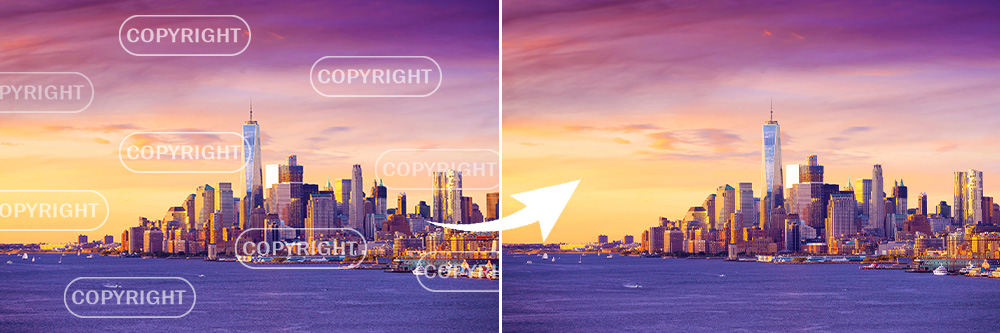
Vous venez de produire une vidéo avec la version d'essai gratuite d'un logiciel, mais lors de la production du projet vous avez une vidéo avec un filigrane?
Tant de temps perdu... Pas forcément! Voici quelques astuces pour enlever un filigrane sur une vidéo, ainsi que le meilleur logiciel pour le faire!
Télécharger gratuitement le logiciel PowerDirector!
Importante note
Veuillez respecter les droits d'auteurs et ne pas diffuser une vidéo sans consentement si vous ne posséder pas les droits d'auteurs.
Comment supprimer le filigrane d'une vidéo?
- Recadrer la vidéo
- Flouter le filigrane
- Superposer son logo
- Utiliser les masques
- Suppression intelligente
Astuce 1 : Enlever le filigrane d'une vidéo en recadrant une vidéo
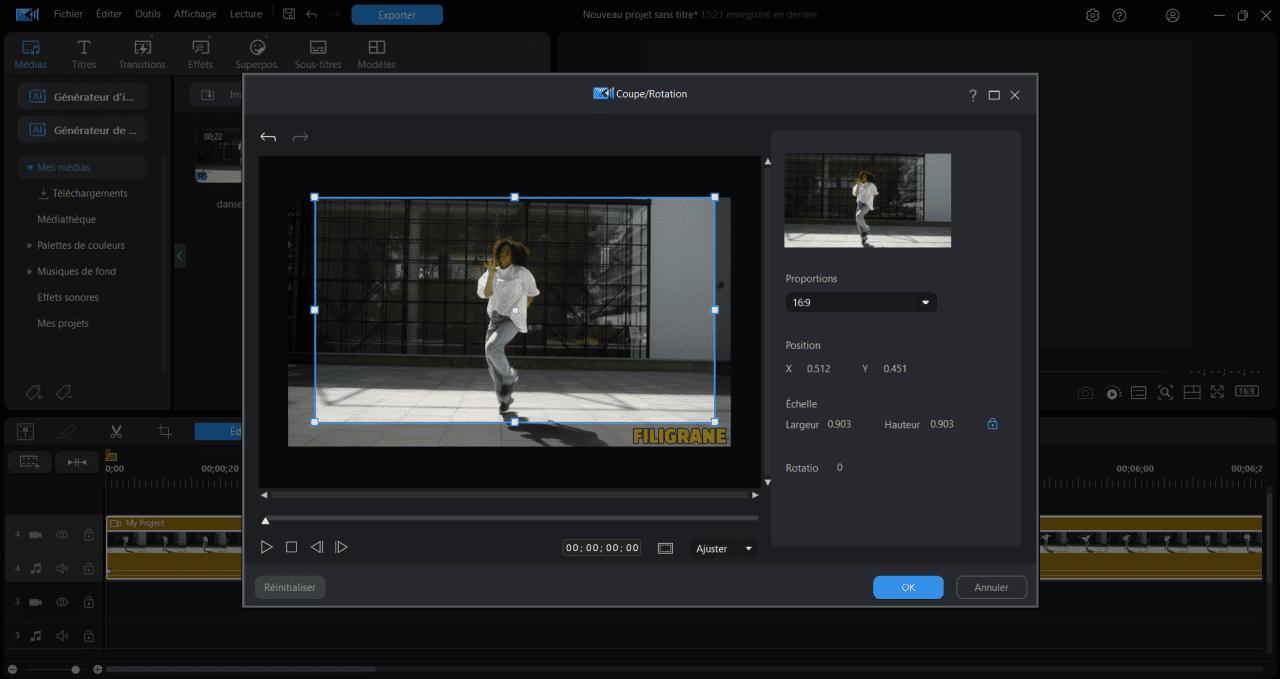
Lorsque le filigrane est de petite taille et situé dans un angle de la vidéo, il est souvent plus rapide et pratique de simplement recadrer la vidéo tout en gardant son ratio d'origine.
Comment recadrer une vidéo pour enlever un filigrane?
- Importer un clip sur la timeline
- Cliquer sur l'icône de recadrage (à gauche du bouton "Éditer")
- Sélectionner la zone de recadrage
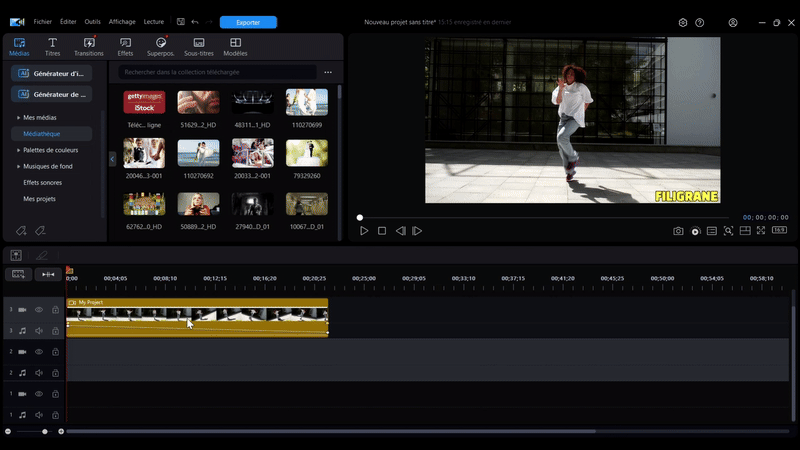
Les +
- Trés rapide et facile
- Conserve la ratio original
Les -
- Peut cacher certains contenus
Astuce 2 : Flouter le filigrane d'une vidéo
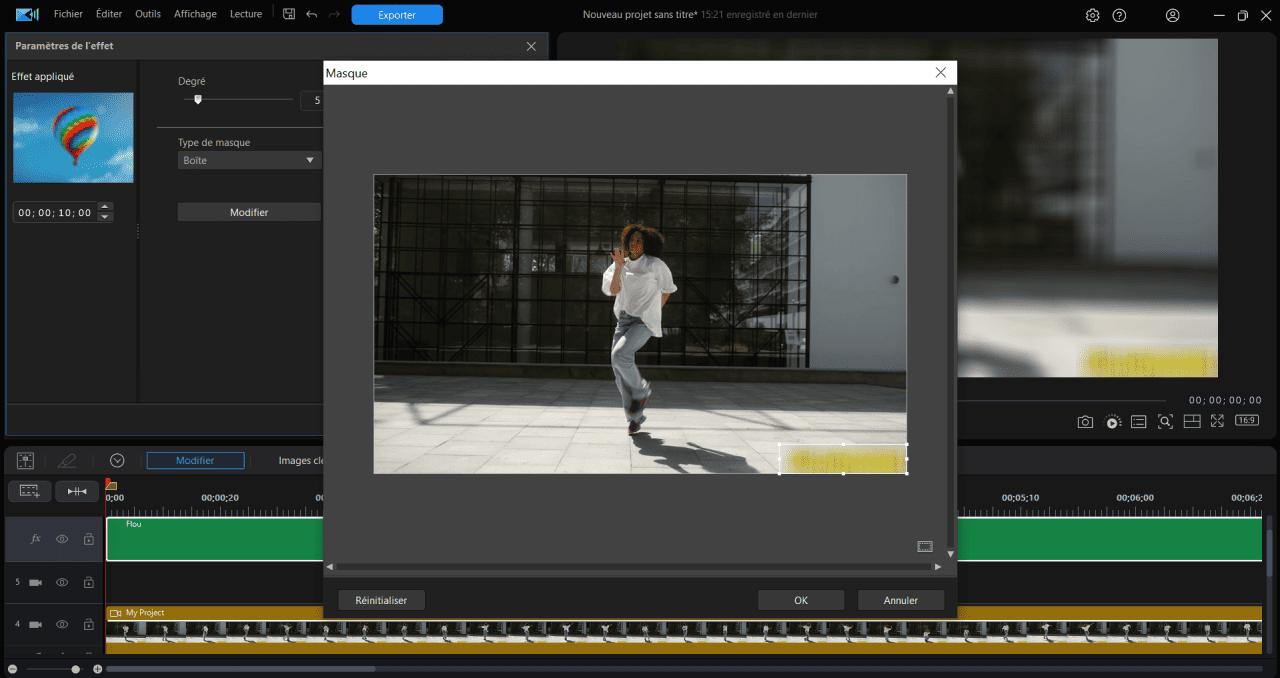
Si vous souhaitez atténuer la visibilité du filigrane sans le supprimer complètement, alors une bonne solution est de simplement le flouter.
Comment flouter le filigrane d'une vidéo?
- Importer un clip sur la timeline (ne pas le sélectionner)
- Aller dans "Effets" et taper dans la barre de recherche "flou"
- Sélectionner l'un des flous disponibles
- Glisser le flou sur l'une des pistes au-dessus du clip
- Faire un double clic sur le flou et choisir "Modifier"
- Recadrer la zone du flou pour correspondre au filigrane
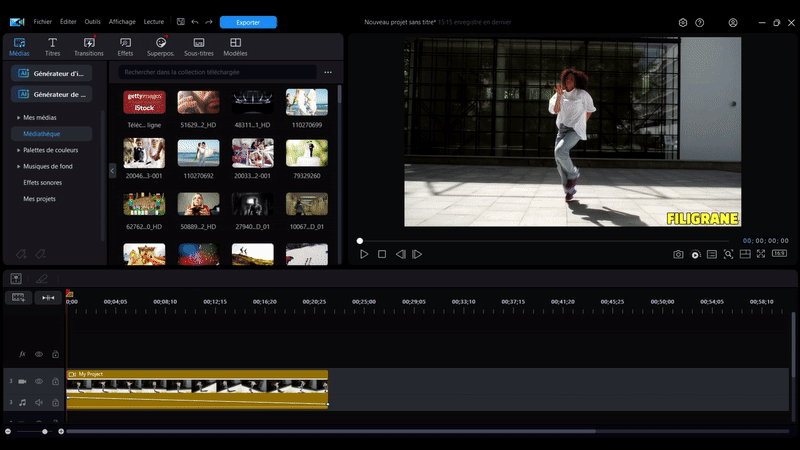
Les +
- Facile et rapide
- Réduit la visibilité du filigrane
- Plusieurs flous disponibles
Les -
- Filigrane toujours présent
Astuce 3 : Superposer son logo sur le filigrane d'une vidéo
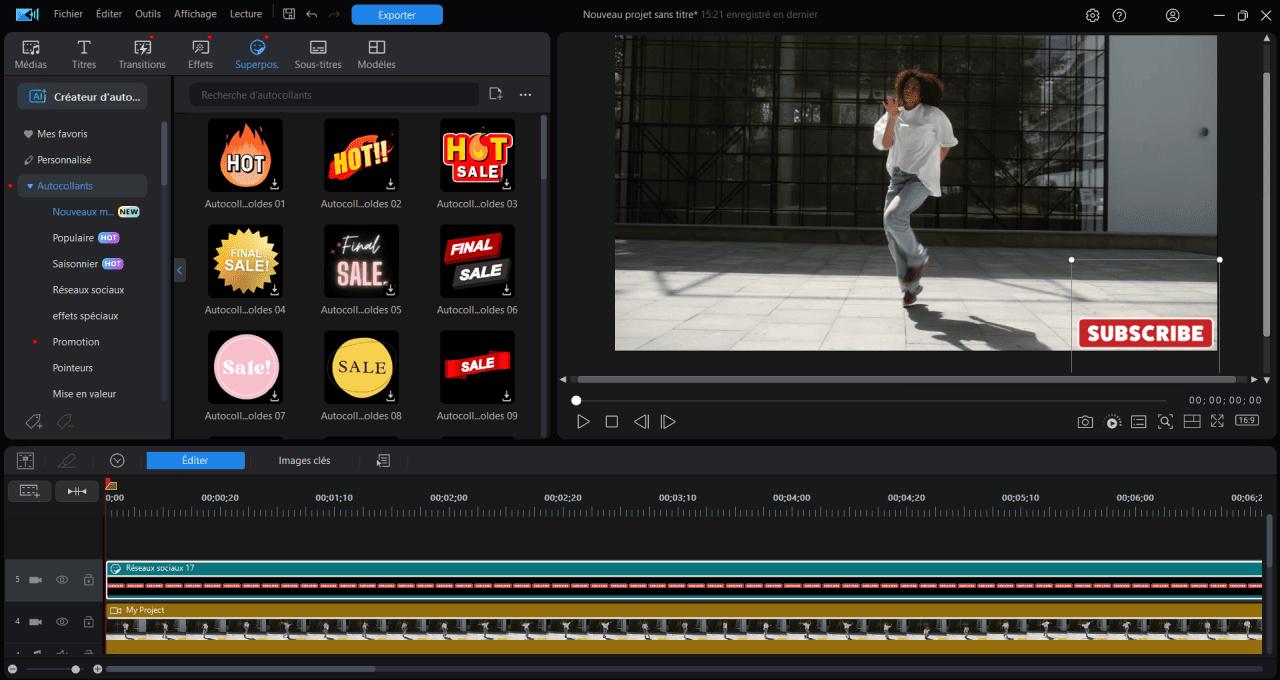
Si vous êtes un YouTubeur, ou simplement souhaiter ajouter un logo, une image, un callout, etc. alors pourquoi pas substituer le filigrane avec votre propre contenu?
Comment superposer un élément sur une vidéo pour cacher le filigrane?
- Importer un clip sur la vidéo
- Aller sur "Superposition" et choisir un autocollant
- OU dans importer votre image depuis "Médias"
- Superposer cet image/autocollant sur la vidéo
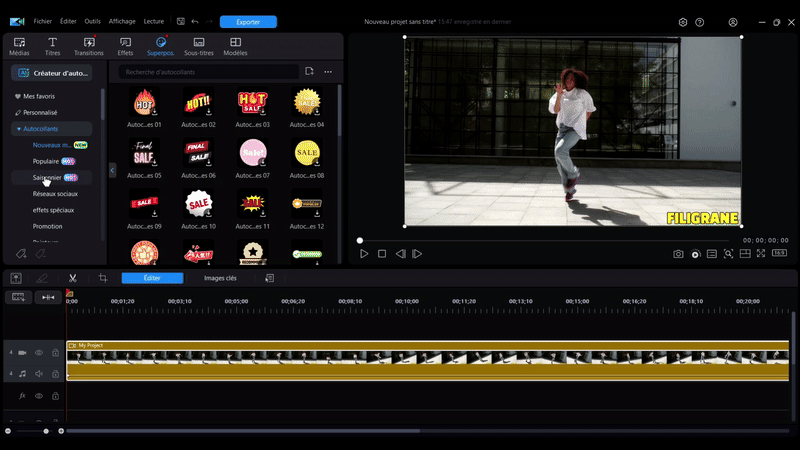
Les +
- Simple et rapide
- Nombreux modèles d'autocollants
- Insertion d'images et logo personnalisés
Les -
- La vidéo aura toujours un élément supplémentaire
Astuce 4 : Masquer le filigrane d'une vidéo
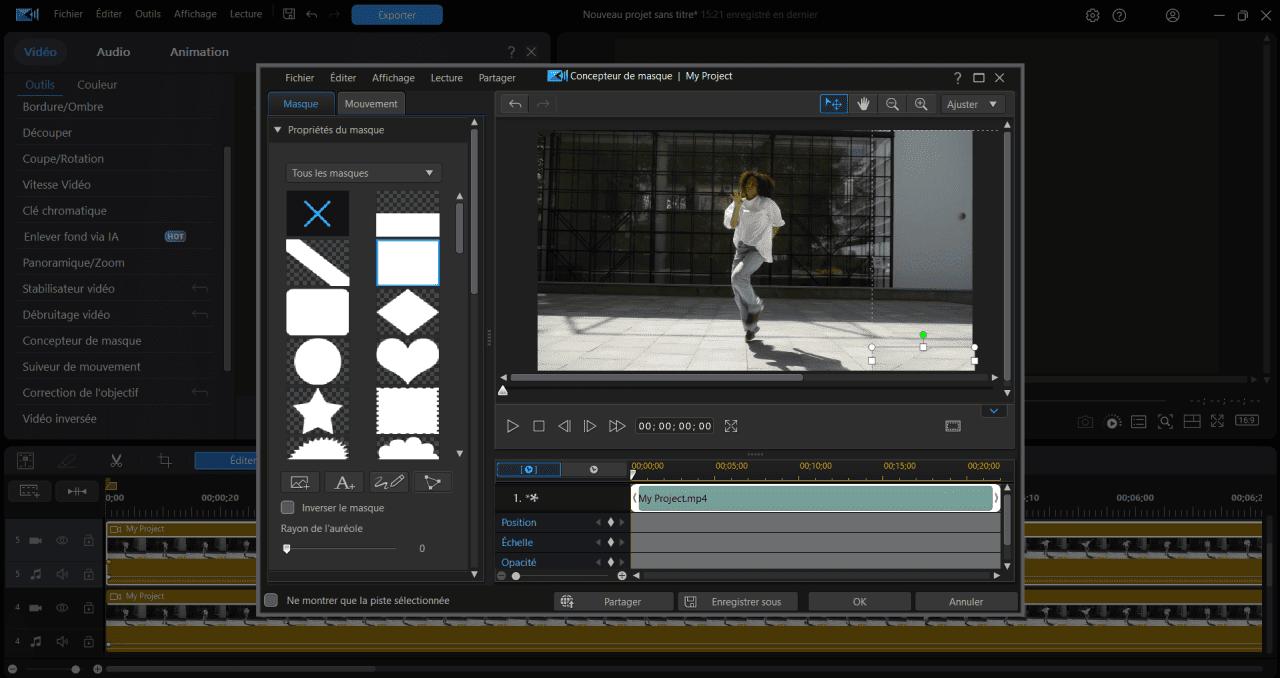
Si vous chercher à complètement enlever le filigrane, alors une solution existe : utiliser les masques. Celle-ci consiste à superposer plusieurs versions de vos clips afin de cacher la partie comprenant le filigrane.
Comment masquer le filigrane sur une vidéo?
- Importer une vidéo sur la timeline
- Dupliquer cette vidéo (sur une piste au-dessus de l'original)
- Aller sur "Éditer" depuis le nouveau clip et choisir "Concepteur de masque"
- Choisir une forme de masque et ajuster le pour correspondre à la taille du filigrane
- Placer le masque sur une zone sans le filigrane et cliquer "OK"
- Repositionner ce masque au-dessus du filigrane pour le cacher
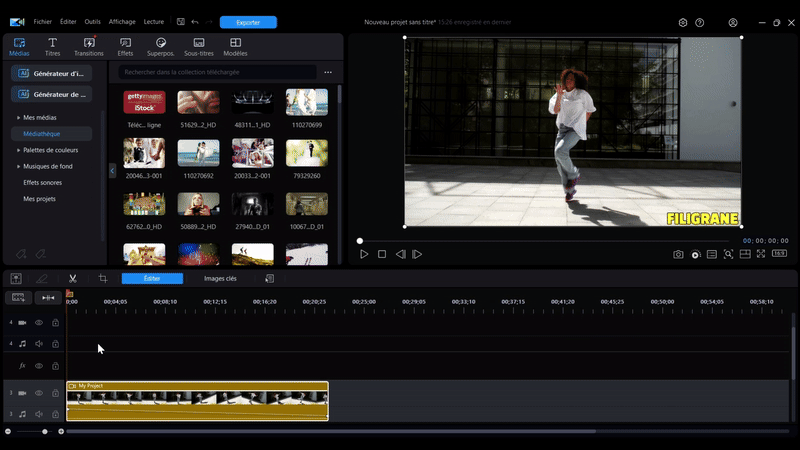
Les +
- Résultat sans filigrane
- Offre un résultat plus naturel
- Plusieurs types de masques disponibles
Les -
- Compliqué à faire
- Impossible sur certaines vidéos
Astuce 5 : Suppression intelligente (payant)
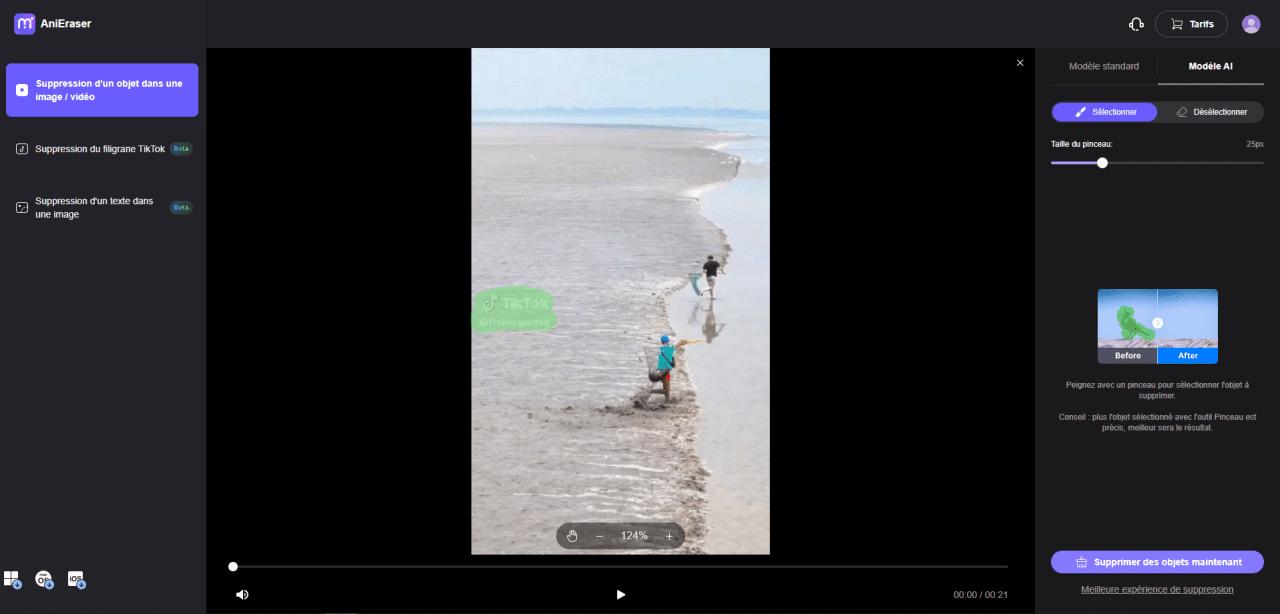
Enfin, il est aussi possible d'utiliser le remplacement intelligent de contenu, relativement similaire aux masques mais la manipulation sera faite de manière automatique. Notez cependant que la majorité de ces solutions sont payantes, sans quoi elles laissent un (autre) filigrane.
Comment supprimer intelligemment le filigrane sur une vidéo?
- Se rendre sur un site en ligne de suppression de filigrane
- Sélectionner la zone comportant le filigrane
- Lancer la suppression et le remplacement de contenu
- Obtenir une vidéo sans filigrane
Les +
- Suppression automatique sans effort
- Solutions souvent disponibles en ligne
Les -
- Solutions majoritairement payantes
- Résultat parfois peu naturel
Top 4 des meilleures solutions pour enlever un filigrane sur une vidéo
1. PowerDirector - Meilleur logiciel de montage vidéo pour retirer un filigrane
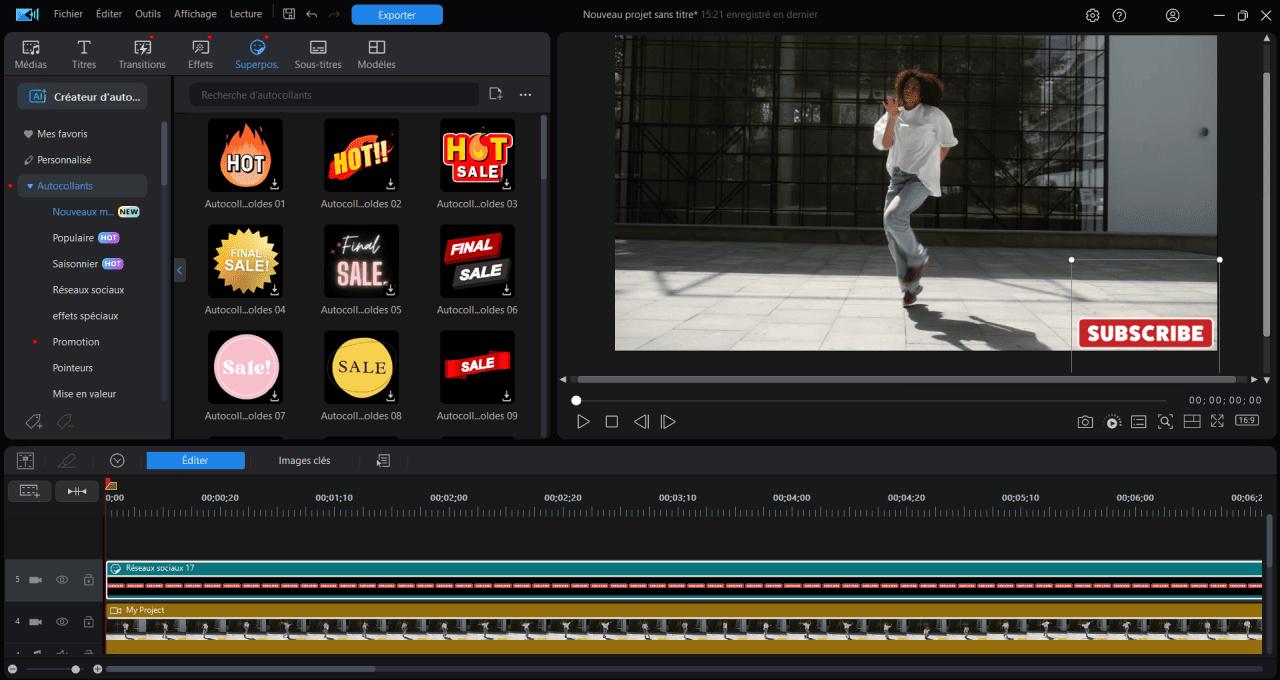
Compatibilité: Windows & Mac
Meilleures fonctionnalités
- Masques personnalisables et faciles
- Outils basiques simples d'utilisation
- Nombreux autocollants et animations
PowerDirector est un puissant logiciel de montage vidéo gratuit rendu populaire pour sa simplicité d'utilisation et ses outils intelligents facilitant le montage vidéo.
Avec PowerDirector, vous allez pouvoir cacher ou enlever le filigrane facilement en utilisant les techniques mentionnées dans cet article.
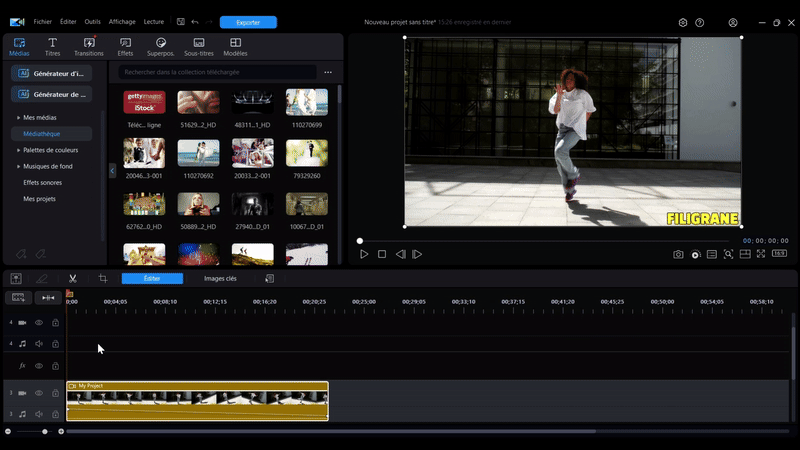
Ce qui distingue le plus PowerDirector de ses conccurents est la simplicité de ses masques, à l'aide de cette technique vous allez pouvoir facilement et rapidement cacher le filigrane de votre vidéo!
Téléchargez gratuitement le logiciel PowerDirector!
2. Appli PowerDirector - Meilleure appli pour enlever les filigranes vidéo manuellement

Compatibilité: Android et iOS
Meilleures fonctionnalités
- Effets fun et stylés par IA
- Collection d'autocollants et animations
- Générateur de sous-titres IA
L'appli PowerDirector est une solution mobile d'édition et de montage vidéo populaire pour sa simplicité et ses outils et effets fun et faciles.
PowerDirector permet également de masquer le filigrane d'une vidéo à l'aide de différents outils allant du recadrage, au floutage en passant par la création facile de masque.
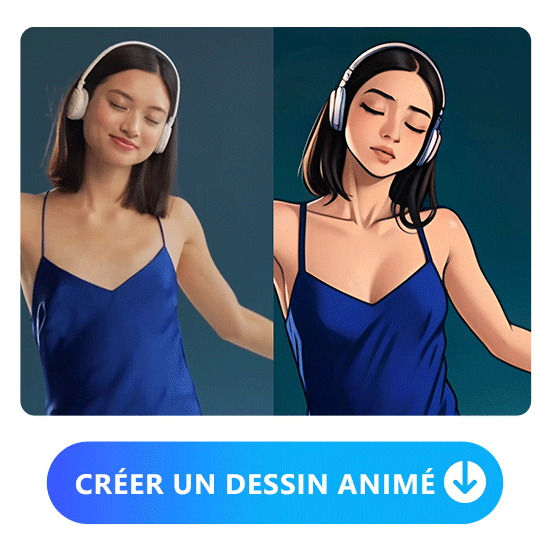
De plus, l'appli offre un trés grand nombre d'outils IA permettant de créer de superbes vidéos, notamment des effets fun et uniques allant des effets de danse aux vidéos de style dessin animés.
Téléchargez gratuitement l'appli PowerDirector!

3. Media.io - Meilleure watermark remover pour vidéo en ligne
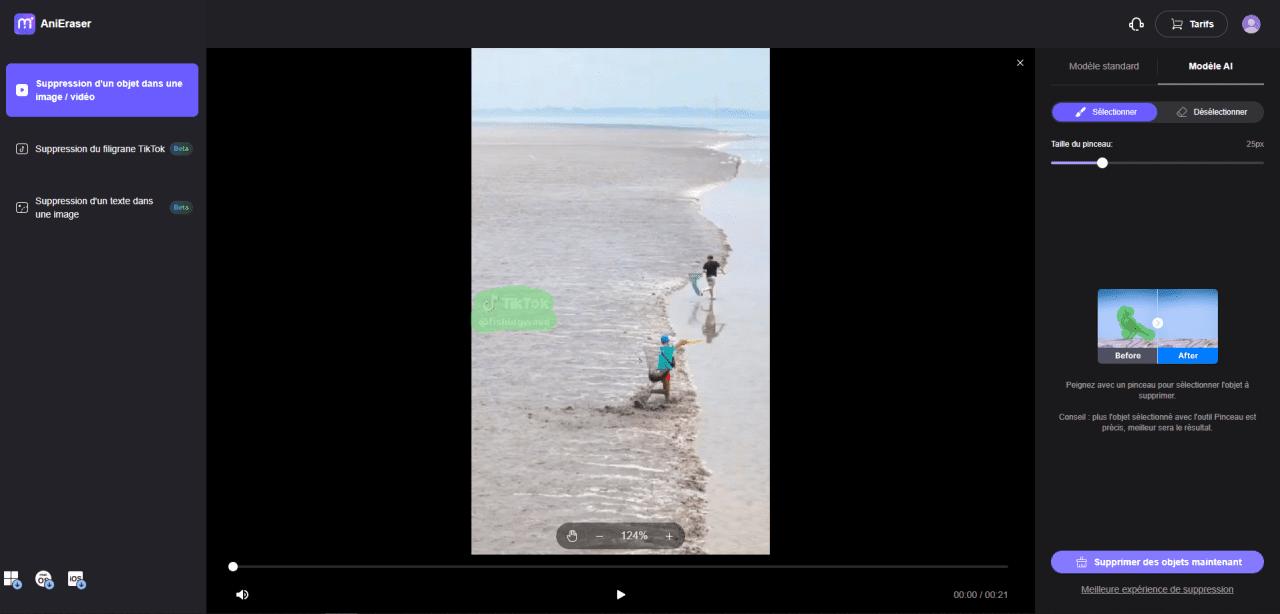
Compatibilité: Navigateur internet
Meilleures fonctionnalités
- Suppression de filigrane
- Suppression d'objets
- Suppression de texte
AnyEraser est une solution en ligne (aussi disponible en logiciel) de Media.io permettant de supprimer et remplacer un objet sur une vidéo.
Il est donc possible de supprimer un filigrane simplement en le sélectionnant avec un pinceau de sélection, puis de générer la nouvelle vidéo.
Une version gratuite est disponible, cependant celle-ci est limité à 1 minute de vidéo, puis il sera nécessaire de payer un abonnement (59,99 €/an).
4. HitPaw - Pour supprimer des filigranes sur vidéo et TikTok en ligne
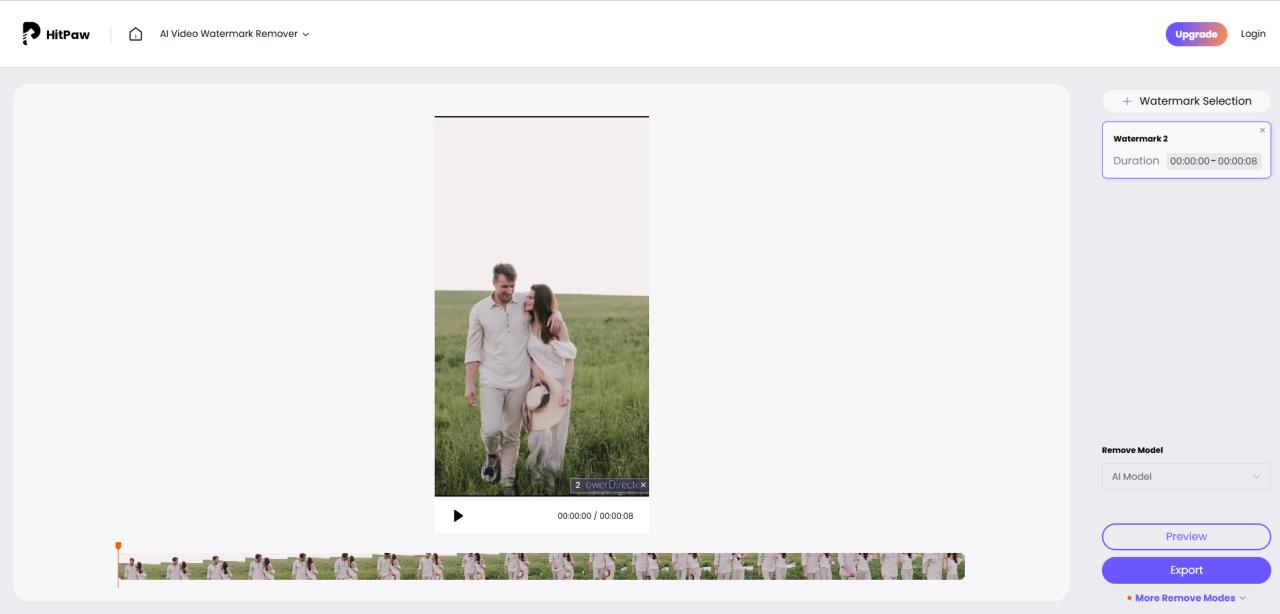
Compatibilité: Navigateur internet
Meilleures fonctionnalités
- Suppression de filigrane sans téléchargement
- Supprime filigrane depuis lien TikTok
- Sélection simple et rapide
HitPaw est un site en ligne proposant multiples outils pratiques, parmis ceux-ci on peut retrouver la suppression de filigrane photo et vidéo.
Grâce à son interface intuitive, il suffit de sélectionner la zone contenant le filigrane avec un outil de surlignage, et l'outil le supprimera automatiquement.
Les résultats sont généralement nets, surtout pour les filigranes statiques. Si le filigrane est en mouvement, il faudra ajuster la zone lors de chaque déplacement.
Une version gratuite est disponible, mais elle ajoute son propre filigrane aux vidéos traitées. Pour un usage sans restrictions, un abonnement payant est nécessaire.
Foire Aux Questions
PowerDirector vous pouvez facilement supprimer ou remplacer le filigrane sur vos vidéos en utilisant des outils de superposition simples et rapides.
- PowerDirector PC
- Appli PowerDirector
- Veed.io
- Télécharger gratuitement PowerDirector
- Importer un clip sur la vidéo
- Dans "Superposition" choisir un autocollant
- Superposer cet autocollant à l'endroit du filigrane




![Comment extraire des photos d'une vidéo? [3 méthodes gratuites]](https://dl-file.cyberlink.com/web/content/b3138/Thumbnail.jpg)